Акт приема передачи товара образец бланка. Как заполнить?
Нередко стороны договора не знают, как правильно заполнить бухгалтерскую документацию. Сегодня мы поговорим о грамотном составлении акта приема-передачи товара. В статье я расскажу, что это за документ, в каком виде он составляется и какую информацию в нем необходимо отразить.
Содержание статьи
○ Что такое акт приема и передачи товара.
○ Что должно быть отражено в документе?
✔ Наименование, место и дата составления договора.
✔ Информативная составляющая о лицах-участниках договора.
✔ Реквизиты договора.
✔ Информация о товаре.
✔ Как указывается претензии при их наличии?
✔ Стоимость товара.
✔ Подписи и печать.
○ Образец акта приема-передачи товара.
○ Советы юриста:
✔ Что делать, если продавец не хочет принимать претензию на качество?
✔ Стоит ли покупать товар, если продавец не указывает его общую стоимость?
○ Видео.
○ Что такое акт приема и передачи товара.
Акт приема-передачи товара – документ, который составляется в ходе хозяйственных операций при исполнении договоров купли-продажи или поставки.
Особенности акта:
- Не имеет строго установленной законодателем формы.
- Обычно составляется в форме таблицы.
- Должен содержать основные реквизиты, прописанные в ч. 2 ст. 9 Закона № 402-ФЗ.
- Составляется исходя из особенностей товара.
- Является зачастую дополнением к основному договору.
- Составляется при непосредственной передаче товара.
- Составляется в нескольких экземплярах – по количеству контрагентов.
- Оформляется в присутствии всех сторон сделки, должен содержать подписи всех ее участников.
Для чего нужно делать к договору акт приема-передачи?
- В акте фиксируется состояние имущества при передаче товара, подтверждая, что продавец готов его принять.
- В случае поступления претензий от покупателя, продавец сможет доказать, что при передаче товара все условия сделки были соблюдены.

- Фиксируется цена, по которой были переданы ценности.
Вернуться к содержанию ↑
○ Что должно быть отражено в документе?
Рассмотрим основные реквизиты акта.
✔ Наименование, место и дата составления договора.
Документ составляется в виде отдельного договора (что менее приемлемо, но допустимо) или в виде приложения к основному соглашению.
В первом случае сторонам нужно:
- Правильно оформить название документа. Оно пишется посередине, акту пристраивается номер.
- Указать город составления акта, обычно он совпадает с местом, где происходит действие по передаче материальных ценностей. Город пишется сразу под названием слева.
- Дата составления проставляется на любом документе или в самом названии документа, или справа сверху.
✔ Информативная составляющая о лицах-участниках договора.
Если документ является отдельным документом, не являясь частью какого-либо соглашения, обязательно нужно указать следующие данные о контрагентах:
- Полное наименование с указанием организационно-правовой формы.

- Адрес регистрации.
- Ф.И.О. руководителя, на основании чего действует.
- Сведения о регистрации.
- ОГРН.
- ИНН.
- КПП.
- ОКПО.
- ОКАТО.
- Расчетный счет.
- Обслуживающий банк.
- Контактную информацию.
Если документ является частью договора, можно упустить эту информацию, отразив только основные данные о сторонах.
✔ Реквизиты договора.
Если акт является дополнением к основному соглашению, необходимо сделать ссылку на договор, на основании которого документ составлен. Чтобы не вышло путаницы, указывается дата и номер основного договора.
Акту приема-передачи при этом присваивается порядковый номер, так как часто к соглашению прилагается несколько документов, составленных сторонами в разное время.
✔ Информация о товаре.
В акте отражаются:
- Наименование товара.
- Количество товара. Указывается в единицах или других мерах измерения. Это могут быть тонны, килограммы, литры и другие показатели.

- Артикулы, марки, номера моделей, типы, физические свойства целесообразно указывать для родовых вещей (например, для молочной продукции указывается ее жирность, для древесины – тип дерева).
- Для индивидуальных вещей (например, машины, компьютера) обязательно указывается их заводской номер.
- Стоимость за единицу. Данная строка нужна для того, чтобы одну или несколько из единиц можно было запросто вернуть.
- Качество товара. Этот пункт может быть включен в основную таблицу или фиксироваться отдельно. Если покупатель полностью принимает товар, соглашаясь на сделку без указания на качество, считается, что у него претензий к продавцу нет.
✔ Как указываются претензии при их наличии?
Претензии могут быть отражены в отдельном документе или прописаны в самом акте.
Как указать претензию? Покупатель имеет полное право не принять товар полностью или частично. В таблице акта это он может отразить, принимая только определенную часть товара или отказываясь подписывать документ.
Далее в акте вместо положения о том, что стороны претензий друг к другу не имеют, прописывается количество непринятого товара и причина, по которой передача материальных ценностей не произошла. Контрагенты имеют право при этом договориться о замене некачественного товара.
✔ Стоимость товара.
Цена товара указывается в виде цены за единицу, общей стоимости по категории товара, а также по итогу сделки. Определяется в рублях. Кроме того, так как многие предприятия являются плательщиками НДС, сумму желательно отражать с учетом этого налога.
✔ Подписи и печать.
Подписи и печати сторон подтверждают, что сделка состоялась, а покупатель доволен принятым товаром. Конечно, право подписи имеют только граждане, которые наделены такими полномочиями по уставным документам или по доверенности.
Подписи и печати ставятся в конце документа.
Вернуться к содержанию ↑
○ Образец акта приема-передачи товара.
Документ может выглядеть так:
Данный акт составлен в виде приложения к договору. Документ имеет все необходимые реквизиты и, при правильном заполнении сторонами, может стать доказательством в суде или в других государственных органах.
Документ имеет все необходимые реквизиты и, при правильном заполнении сторонами, может стать доказательством в суде или в других государственных органах.
Вернуться к содержанию ↑
○ Советы юриста:
✔ Что делать, если продавец не хочет принимать претензию на качество?
Первым делом попробуйте решить спор полюбовно, без привлечения третьих лиц. Например, можете предложить продавцу пригласить независимого эксперта, который оценит качество товара и рассудит вас.
Если ваш контрагент не идет на контакт, вам необходимо написать жалобу в Роспотребнадзор. Также вы можете обратиться в прокуратуру. К заявлению прилагается копия документации по сделке: договоры, акты, дополнительные соглашения, переписка сторон, копии отправленных претензий.
✔ Стоит ли покупать товар, если продавец не указывает его общую стоимость?
Нет, приобретать такой товар невыгодно. Покупатель при этом несет определенные риски, так как в случае возникновения каких-либо проблем, например, с просрочкой, продавцу невозможно будет насчитать штрафные санкции, пеню, а также заставить его возместить убытки. Если же дело дойдет до суда, договор признают незаключенным, а авансовые платежи заставят вернуть.
Если же дело дойдет до суда, договор признают незаключенным, а авансовые платежи заставят вернуть.
Вернуться к содержанию ↑
Видео
Специалист Маргарита Гриня расскажет, необходимо ли составлять акт приема-передачи, или возможно избежать его оформления.
Опубликовал : Вадим Калюжный, специалист портала ТопЮрист.РУ
Домино Софт
Домино Софт
-
- Программы 1C
-
-
-
- Клиентам
- О компании
- Контакты
Начни новый бизнес с 1С:Предприятие
Часто спрашивают:
- Как получить пароль для обновлений
- Бланки заявлений в фирму «1С»
- Купить программы 1С Предприятие
- Вопросы пользователей программ 1С
- Обмен лицензий 1С Предприятие 8
- 1С-Контрагент
- 1С-Отчетность
В условиях многомесячной задержки поставок аппаратных ключей защиты фирма 1С
рекомендует всем пользователям покупать более современный и дешевый вариант
программ 1С с программной защитой (пин-код для активации).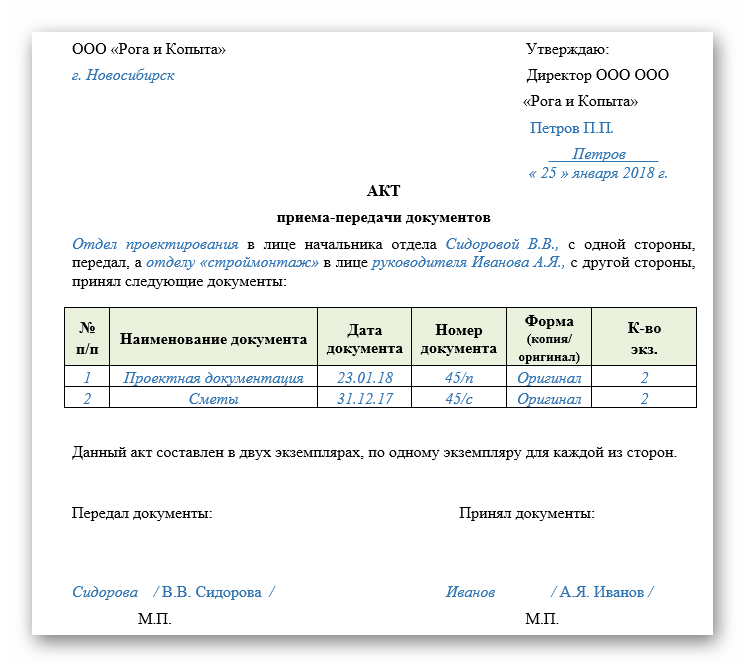 Заявки на покупку
программ с USB ключом будут рассматриваться фирмой 1С в индивидуальном порядке
и их выполнение не гарантируется. Для покупки программ и лицензий 1С с USB
ключом до восстановления поставок требуется предоставить обоснование
необходимости покупки именно с аппаратной (USB), а не программной защитой.
подробно здесь.
Заявки на покупку
программ с USB ключом будут рассматриваться фирмой 1С в индивидуальном порядке
и их выполнение не гарантируется. Для покупки программ и лицензий 1С с USB
ключом до восстановления поставок требуется предоставить обоснование
необходимости покупки именно с аппаратной (USB), а не программной защитой.
подробно здесь.
О компании:
Фирма ВЦ «ДОМИНО СОФТ» является официальным партнёром фирмы «1С» уже более 20 лет.
Основное направление деятельности компании — это автоматизация учета деятельности предприятий на базе программ фирмы «1С».
Компания оказывает услуги по поставке программного обеспечения, запуску и внедрению систем учета,
реальной автоматизации учета,
а так же сопровождению уже существующих систем учета
на программах 1С:Предприятие. База постоянных клиентов компании насчитывает более
2000 компаний с самыми разнообразными видами деятельности. Наша компания выполняет разработку
собственных тиражных решений на базе 1С:Предпрпиятие.
Большое внимание в нашей компании уделяется работе в соответствии с международными стандартами качества. ВЦ «ДОМИНО СОФТ» является участником сети 1С:Центр ERP и 1С:Консалтинг Качество оказываемых услуг по внедрению и сопровождению программ фирмы «1С» подтверждено действием стандарта ISO 9001:2015. Удовлетворение клиента качеством оказываемых нами услуг – наша основная задача.
Нам доверяет более 10 тысяч клиентов:
Автоматизировано
42 рабочих места
Автоматизировано
10 рабочих мест
Автоматизировано
6 рабочих мест
Автоматизировано
10 рабочих мест
Автоматизировано
5 рабочих мест
Автоматизировано
112 рабочих мест
Автоматизировано
153 рабочих места
Автоматизировано
60 рабочих мест
Автоматизировано
107 рабочих мест
Автоматизировано
50 рабочих мест
Автоматизировано
40 рабочих мест
Автоматизировано
46 рабочих мест
Автоматизировано
300 рабочих мест
Автоматизировано
5 рабочих мест
Автоматизировано
20 рабочих мест
Автоматизировано
20 рабочих мест
Автоматизировано
7 рабочих мест
Автоматизировано
200 рабочих мест
Автоматизировано
35 рабочих мест
Автоматизировано
300 рабочих мест
Автоматизировано
27 рабочих мест
Автоматизировано
40 рабочих мест
Автоматизировано
50 рабочих мест
Автоматизировано
30 рабочих мест
Автоматизировано
10 рабочих мест
Автоматизировано
10 рабочих мест
Автоматизировано
Автоматизировано
55 рабочих мест
Автоматизировано
32 рабочих места
Автоматизировано
20 рабочих места
Автоматизировано
20 рабочих мест
Автоматизировано
38 рабочих мест
Автоматизировано
39 рабочих мест
Автоматизировано
7 рабочих мест
Автоматизировано
41 рабочее место
Автоматизировано
50 рабочих мест
Автоматизировано
10 рабочих мест
Автоматизировано
20 рабочих мест
Автоматизировано
45 рабочих мест
Автоматизировано
10 рабочих мест
Автоматизировано
10 рабочих мест
Автоматизировано
48 рабочих мест
Автоматизировано
49 рабочих мест
Автоматизировано
10 рабочих мест
Автоматизировано
42 рабочих места
Автоматизировано
19 рабочих мест
Автоматизировано
100 рабочих мест
Автоматизировано
96 рабочих мест
Бесплатный шаблон квитанции | Легко загружайте и отправляйте квитанции
Создавайте профессиональные квитанции с помощью наших онлайн-шаблонов квитанций, чтобы подтверждать и отслеживать платежи быстрее. Получайте выплаты на свой универсальный счет Wise в 10 мировых валютах и общайтесь с большим количеством клиентов по всему миру.
Получайте выплаты на свой универсальный счет Wise в 10 мировых валютах и общайтесь с большим количеством клиентов по всему миру.
Скачать шаблонTry Wise Business
Создайте квитанцию онлайн и отправьте ее своему клиенту.
Создайте свою квитанцию
Экономьте время как предприниматель или владелец малого бизнеса, создавая умные фирменные квитанции с помощью наших бесплатных шаблонов квитанций. Загрузите, добавьте информацию о своей компании и платежные реквизиты, и все готово.
Сохраните или поделитесь квитанцией
Сохраните квитанцию в своих личных записях и поделитесь ею в Интернете или в печатном виде со своим клиентом, чтобы подтвердить его оплату.
Прием платежей из-за границы?
Счет Wise Business идеально подходит, если вы получаете платежи из-за границы. Получите реквизиты банковского счета в 10 различных валютах, чтобы получать оплату, как местный житель со всего мира. Узнать больше.
Создайте мою бесплатную квитанцию
Получайте деньги со всего мира.

Откройте бизнес-счет Wise, чтобы получить реквизиты местного банка для 10 мировых валют. Получайте оплату через платформы торговых площадок по всему миру или добавляйте свои банковские реквизиты в валюте по вашему выбору к счетам. Предоставьте своим клиентам более простой способ платить вам быстро и бесплатно, где бы они ни находились.
Используйте свою учетную запись для хранения и конвертации более 50 валют по среднерыночному обменному курсу и низкой, прозрачной комиссии. Отправляйте платежи сотрудникам, подрядчикам и поставщикам быстро и легко. Вы также получите удобные для бизнеса привилегии, такие как пакетные платежи и интеграция с вашими любимыми поставщиками онлайн-бухгалтерии, чтобы сэкономить время и деньги.
Попробуйте Wise Business
Шаблон квитанции для печати для загрузки.
Шаблон квитанции Word
Документы Word легко настраиваются, поэтому вы можете быстро добавить свой фирменный стиль. Они также знакомы и просты для открытия на большинстве компьютеров и смартфонов.
Шаблон квитанции Загрузка Word →
Дополнительные шаблоны Word
Шаблон квитанции Excel
Документы Excel отлично подходят для более сложных квитанций, поскольку они могут автоматически рассчитывать промежуточные итоги, итоги, налог и многое другое. Просто добавьте свои данные, и бесплатный шаблон квитанции для печати сделает за вас всю тяжелую работу.
Шаблон квитанции Загрузка Excel →
Другие шаблоны Excel
Шаблон квитанции в формате PDF
Создайте свою профессиональную квитанцию в формате PDF быстрее с помощью нашего шаблона квитанции в формате PDF. PDF-документы компактны, доступны для поиска и могут быть защищены паролем для обеспечения безопасности.
Шаблон квитанции Скачать PDF →
Другие шаблоны PDF
Как написать квитанцию?
- Используйте свой брендинг, чтобы произвести первое впечатление о профессионале и сделать так, чтобы ваш клиент мог легко увидеть, от кого получена квитанция.

Добавьте бренд вашей компании и контактную информацию, дату и номер квитанции.
- По возможности обратитесь к ранее выставленным расценкам и счетам, чтобы описать оплачиваемую работу, включая цену. Добавьте как можно больше описания, чтобы ваш клиент мог сверить платеж со своими собственными записями.
Включите описание оплачиваемой работы и цены.
- Для ясности подтвердите данные получателя, включая имя и контактную информацию.
Укажите, кто произвел платеж.
- Укажите способ оплаты и общую полученную сумму. Для международных переводов получайте деньги бесплатно, используя реквизиты местного банка Wise для США, Великобритании, Еврозоны, Австралии, Новой Зеландии и других стран по всему миру.
Укажите полученную сумму.
Экономьте время и деньги с Wise для бизнеса.
Откройте свой бизнес-аккаунт Wise, чтобы общаться с международными клиентами, поставщиками и персоналом и наблюдать за развитием своего бизнеса.
Получите учетную запись Wise Business
Часто задаваемые вопросы о шаблонах квитанций.
Больше бесплатных онлайн-шаблонов для бизнеса.
Форма квитанции/перевода кредита продаж – Подразделение бизнес-услуг – UW–Madison
Эта форма используется для распределения депонированных квитанций текущего и предыдущего года и кредитов продаж по нескольким строкам кодирования и/или строкам финансирования.
Загрузить форму перевода квитанции/кредита продаж (Excel)
Эта форма используется для распределения депонированных квитанций и кредитов продаж за текущий и предыдущий год по нескольким строкам кодирования и/или строкам финансирования. Эта форма требует подписи кафедр и деканата. Cash Management соберет другие подписи, когда они понадобятся.
Назначение этой формы:
- Для распределения ранее депонированных квитанций с клирингового счета доходов по нескольким строкам кодирования и/или строкам финансирования отдела
- Учет налога с продаж по округам в отношении каждой продажи
- Чтобы исправить записи о доходах, ранее записанные с ошибкой
Помните:
- Все переводы требуют подписи кафедры и деканата.

- Все переводы должны сопровождаться документацией для поддержки журнала переводов .
- Для распределения из объединенного счета доходов необходимо указать исходный идентификатор журнала поступлений.
- Для учета налога с продаж необходимо указать период времени кассовых чеков.
- Для исправления ранее допущенной ошибки необходимо указать исходный неправильный идентификатор журнала.
- Все переводы, связанные с фондами 133 и 144, Управление денежными средствами будут работать с RSP для рассмотрения и утверждения.
- Все переводы, связанные с фондом 233, Управление денежными средствами, будут работать с Управлением подарками для рассмотрения и утверждения.
- Все переводы, связанные с фондом 150, Управление денежных средств будет направлять их в Бюджетное управление Мэдисона по адресу [email protected] для обработки.
- Все переводы, связанные с кодом счета 46xx, Управление наличностью будет работать с бухгалтерией Управления имуществом для проверки и утверждения.

- Все переводы с кодом счета 1xxx недопустимы.
- Для всех переводов, включающих частичные суммы, подлежащие обложению налогом с продаж, потребуются отдельные строки для суммы, освобожденной от налога, и налогооблагаемой суммы в соответствии с налоговым кодом округа.
- Введите каждую строку доходов в зависимости от того, какой налоговый код округа будет использоваться. Оставьте поле кода округа пустым, если строка дохода не облагается налогом с продаж.
Примечание: После заполнения каждого поля информации используйте клавишу Tab для перехода к следующему полю информации.
| Заполнение формы приходного/кредитового перевода | |
| Контактная информация (лицо, заполняющее форму) | |
| Подготовлено: | Введите полное имя лица, составившего форму. |
| Название отдела: | Введите полное название отделения, вносящего депозит. |
| ID отдела: | Введите 6-значный идентификационный код отдела. |
| Дата подготовки: | Введите дату заполнения формы (мм/дд/гггг). |
| Телефон: | Введите номер телефона подготовителя (xxx) xxx-xxxx. |
| Электронная почта: | Введите адрес электронной почты подготовителя. |
| Финансовый год: | Введите текущий финансовый год. |
| Причина перевода: | Введите причину перевода. |
| Перевод с: | Поля финансирования, суммы и описания: Кодирование |
| Отдел: | Введите 6-значный идентификатор отдела/отдела. |
| Фонд: | Введите 3-значный код фонда. |
| Прогр.: | Введите 1-значный код действия, например 0,1,2,3,4,6,8,9,F,R. |
| Проект: | Введите 7-значный код проекта. |
| Идентификатор акта: | Оставьте пустым. |
| Счет: | Введите 4-значный код счета SFS (числовые числа), 9xxx. |
| Налоговый кодекс | Оставьте пустым. |
| Налоговый код округа Название: | Оставьте пустым. Выберите название округа из меню прокрутки вниз , только если ранее депозит облагался налогом с продаж по ошибке. |
| Сумма: | Введите положительную сумму (дебет) для суммы перерасчета выручки или перемещаемой суммы выручки и включите налоговый код округа , только если первоначальная выручка облагалась налогом с продаж или сумма выручки ранее была записана по ошибке. |
| Описание (30): | Введите описание перемещаемой исходной записи или предоставьте краткое описание, которое поможет вам идентифицировать эту передачу (максимум 30 буквенных символов). |
| Банковский депозит Дата мм/дд/гггг(10): | Если применимо, введите дату банковского депозита из WISDM в поле «Jrnl Line Ref. » поле. Это дата, когда банк США получил квитанции. (максимум 10 буквенно-цифровых символов). » поле. Это дата, когда банк США получил квитанции. (максимум 10 буквенно-цифровых символов). |
| PO# или номер журнала или расчетный счет банка (10): | Если применимо, введите # PO, если депозит представляет собой возмещение поставщика, связанное с PO, или идентификатор журнала, связанный с транзакцией, или последние 4 цифры номера банковского счета для каждого первоначального депозита, полученного банком США (максимум 10 буквенно-цифровых символов). |
| Контрольный номер или ссылочный номер (10): | Если применимо, введите номер чека, начинающийся с CKxxxx, или номер ссылки в WISDM, относящийся к исходной транзакции. (максимум 10 буквенно-цифровых символов). |
| Номер счета или идентификатор ваучера (12): | Если применимо, введите номер счета-фактуры или идентификатор ваучера, связанный с этой исходной транзакцией. (максимум 12 буквенно-цифровых символов). |
| Общий депозит: | Оставить как есть; ячейка будет автоматически заполнена на основе сумм, введенных выше. |
| Перевести на: | Поля финансирования, суммы и описания: Кодирование |
| Отдел: | Введите 6-значный идентификатор отдела/отдела. |
| Фонд: | Введите 3-значный код фонда. |
| Прогр.: | Введите 1-значный код программы, например 0,1,2,3,4,6,8,9,F,R. |
| Проект: | Введите 7-значный код проекта. |
| Идентификатор акта: | Оставьте пустым. |
| Счет: | Введите 4-значный код учетной записи SFS (числовые числа), 9xxx. |
| Налоговый кодекс | Оставьте пустым. |
| Налоговый код округа Название: | Оставьте пустым, если депозит не облагается налогом с продаж. Если это подлежит налоговой отчетности, выберите название округа из прокручиваемого меню, где была совершена транзакция. |
| Сумма: | Введите отрицательную сумму (или кредит) для суммы дохода с учетом налога с продаж по округам или для каждой транзакции, перераспределяемой по правильным строкам строк кодирования/финансирования отдела. |
| Описание (30): | Введите описание перемещаемой исходной записи или предоставьте краткое описание, которое поможет вам идентифицировать эту передачу (максимум 30 буквенно-цифровых символов). |
| Дата банковского депозита мм/дд/гггг(10): | Если применимо, введите дату банковского депозита из WISDM в поле «Jrnl Line Ref». Это дата, когда банк США получил квитанции. (Макс. 10 буквенно-цифровых символов). |
| Заказной номер или Идентификатор журнала или Банковский расчетный счет (10): | Если применимо, введите номер заказа на покупку, если транзакция представляет собой возмещение, связанное с заказом на покупку, или номер банковского счета на первоначальный депозит, полученный банком США, или идентификатор журнала, связанный с транзакцией (максимум 10 буквенно-цифровых символов). |
| Контрольный номер или ссылочный номер (10): | Если применимо, введите контрольный номер, начинающийся с CKxxxx, или ссылочный номер в WISDM, относящийся к переводу (максимум 10 буквенно-цифровых символов). |
| Номер счета или идентификатор ваучера (12): | Если применимо, введите номер счета-фактуры или идентификатор ваучера, связанный с переводом (не более 12 буквенно-цифровых символов). |
| Общая сумма перевода | Оставить как есть; ячейка будет автоматически заполнена на основе сумм, введенных выше. |
| Итого по столбцу | Оставить как есть; ячейка будет автоматически заполнена на основе общей суммы депозитов плюс общая сумма перевода. Итого по столбцу должно быть равно нулю. |
Пожалуйста, храните копию этой формы в своем офисе и отправьте нам копию в Управление наличности одним из следующих способов:
Электронная почта с подписью в Управление наличности по адресу [email protected]
Почта с подписью: 21 N. Park St. Suite 5301, Madison, WI 53715-1218
Пожалуйста, не отправляйте формы напрямую персоналу для обработки .
Вопросы, касающиеся этой формы, следует направлять в Управление наличности по адресу CashMgt@bussvc.






